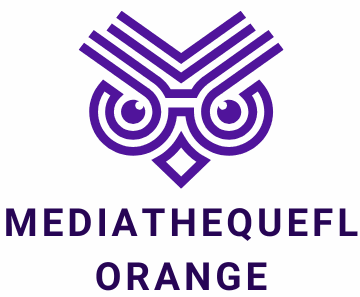Taper du texte en français lorsqu'on dispose d'un clavier Qwerty peut sembler une tâche ardue au premier abord. Cette configuration, dominante dans le monde anglophone, n'est pas naturellement adaptée aux spécificités de la langue française avec ses nombreux accents et caractères spéciaux. Pourtant, avec quelques ajustements et astuces, il est tout à fait possible d'écrire confortablement en français sans avoir à changer de clavier physique.
Comprendre la configuration d'un clavier Qwerty
Avant de se lancer dans la saisie de textes en français, il est utile de bien saisir comment fonctionne un clavier Qwerty et quelles sont ses particularités. Cette connaissance vous aidera à mieux adapter votre frappe aux besoins de la langue française.
Différences entre claviers Qwerty et Azerty
Les claviers Qwerty et Azerty se distinguent principalement par la disposition de leurs touches. Le Qwerty, dont le nom vient des six premières lettres de la rangée supérieure, est standard dans les pays anglophones. L'Azerty, quant à lui, est utilisé principalement en France et dans certains pays francophones. Au-delà de la position des lettres, la différence majeure réside dans l'accès aux caractères accentués: sur un Azerty, les touches pour é, è, ç sont directement accessibles, tandis que sur un Qwerty, ces caractères nécessitent des combinaisons de touches ou des manipulations spécifiques. Les chiffres sont également placés différemment, avec un accès direct sur Qwerty alors qu'ils nécessitent la touche Shift sur Azerty.
Les défis spécifiques pour la langue française
La langue française présente plusieurs particularités qui la rendent plus complexe à taper sur un clavier Qwerty. Les accents aigus, graves et circonflexes (é, è, ê), la cédille (ç), les trémas (ë, ï) et les ligatures (œ) sont autant d'éléments absents des configurations Qwerty standard. Cette absence pose un problème pratique pour la rédaction en français, où ces caractères sont non seulement fréquents mais également porteurs de sens. Un 'a' et un 'à' représentent des mots différents, tout comme 'ou' et 'où'. Sans méthode adaptée, la saisie devient fastidieuse, avec recours constant au copier-coller ou à des codes complexes à mémoriser. Face à ces défis, plusieurs solutions existent, notamment la configuration d'un clavier US International ou l'utilisation d'outils comme PowerToys sous Windows.
Utilisation des codes Alt pour les caractères accentués
Écrire en français avec un clavier QWERTY peut sembler compliqué au premier abord. Sur ces claviers américains, les touches pour les accents français sont absentes. Heureusement, Windows propose une solution native et sans installation: les codes Alt. Cette méthode utilise le pavé numérique de votre clavier pour générer tous les caractères accentués nécessaires. Bien que cette technique demande un peu de mémorisation, elle fonctionne sur tous les ordinateurs Windows sans configuration particulière.
Liste des codes Alt pour les voyelles accentuées
Pour utiliser les codes Alt, maintenez la touche Alt enfoncée tout en tapant la séquence de chiffres sur le pavé numérique (assurez-vous que le verrouillage numérique est activé). Voici les principaux codes pour les voyelles accentuées en français:
– À: Alt + 0192
– à: Alt + 0224
– É: Alt + 0201
– é: Alt + 0233
– È: Alt + 0200
– è: Alt + 0232
– Ê: Alt + 0202
– ê: Alt + 0234
– Ë: Alt + 0203
– ë: Alt + 0235
– Ç: Alt + 0199
– ç: Alt + 0231
– Œ: Alt + 0140
– œ: Alt + 0156
– €: Alt + 0128 (symbole euro)
Ces codes fonctionnent dans tous les logiciels Windows, y compris dans OpenOffice ou lors de la rédaction d'emails. Les étudiants préparant les examens DELF/DALF trouveront cette méthode utile pour rédiger leurs textes en français correct.
Création d'un aide-mémoire pour les codes fréquents
La difficulté principale avec les codes Alt réside dans leur mémorisation. Voici quelques astuces pour vous aider:
1. Créez une petite fiche aide-mémoire avec les codes les plus utilisés et collez-la près de votre écran ou sous votre clavier.
2. Organisez les codes par fréquence d'utilisation: le 'é' (Alt + 0233) est probablement le caractère accentué le plus commun en français.
3. Regroupez les codes par famille de caractères: tous les 'e' accentués ensemble, tous les 'a' accentués ensemble, etc.
4. Pour les utilisateurs macOS avec un clavier QWERTY, notez que vous disposez d'autres combinaisons: par exemple, Option + e puis e pour obtenir é.
5. Si vous travaillez régulièrement avec le français, notamment dans le cadre de cours à l'Alliance Française, vous pouvez créer un document de référence dans votre traitement de texte favori avec tous les caractères spéciaux.
La méthode des codes Alt, bien que moins intuitive que la configuration d'un clavier US International ou l'utilisation de PowerToys sous Windows, a l'avantage de fonctionner universellement sans modification de vos paramètres système. Avec un peu de pratique, les codes les plus fréquents deviendront des automatismes, vous permettant d'écrire en français sans ralentir votre rythme de frappe.
Configuration de raccourcis clavier pour les accents français
 Écrire en français avec un clavier QWERTY peut sembler compliqué au premier abord, mais plusieurs solutions pratiques existent pour faciliter la saisie des caractères accentués. Que vous utilisiez Windows ou macOS, ces méthodes vous aideront à communiquer en français sans difficulté, même avec une disposition de touches américaine.
Écrire en français avec un clavier QWERTY peut sembler compliqué au premier abord, mais plusieurs solutions pratiques existent pour faciliter la saisie des caractères accentués. Que vous utilisiez Windows ou macOS, ces méthodes vous aideront à communiquer en français sans difficulté, même avec une disposition de touches américaine.
Modification des paramètres système pour ajouter le français
L'ajout d'une configuration de clavier adaptée au français constitue une solution durable. Sur Windows, vous pouvez installer le clavier US International qui facilite grandement la saisie des accents. Pour l'activer, accédez aux paramètres de langue dans le panneau de configuration, puis ajoutez le clavier « UnitedStates-International ». Une fois installé, vous pourrez basculer entre votre clavier anglais (ENG) et ce nouveau clavier via l'icône dans la barre des tâches ou avec la combinaison ALT + SHIFT. Avec cette configuration, les accents deviennent très simples à saisir : par exemple, pour obtenir un é, tapez la touche apostrophe (') suivie de la lettre e.
Sur macOS, la procédure est similaire. Allez dans les Préférences Système, puis Clavier et Menu Saisie pour ajouter une disposition française. Les utilisateurs Mac peuvent aussi utiliser des combinaisons de touches natives : Option + e suivi de e pour obtenir é. Cette méthode est particulièrement utile pour les personnes suivant des cours de français ou préparant les examens DELF/DALF qui nécessitent une rédaction en français correct.
Utilisation de la touche Alt Gr pour les caractères spéciaux
Une autre approche consiste à utiliser les codes ALT ou la touche Alt Gr présente sur certains claviers QWERTY. Sur Windows, les codes ALT fonctionnent avec le pavé numérique : maintenez la touche ALT enfoncée tout en tapant une combinaison de chiffres spécifique. Par exemple, ALT + 0233 donne é, tandis que ALT + 0128 produit le symbole euro (€). Cette méthode ne nécessite aucune installation mais demande de mémoriser plusieurs codes.
Pour les utilisateurs de Windows 10 et 11, l'utilitaire PowerToys offre une fonction « quickaccent » très pratique. Après l'installation depuis le Microsoft Store, activez cette fonction, puis maintenez simplement une lettre enfoncée et appuyez sur la barre d'espace ou les flèches pour afficher les différentes options d'accents disponibles.
Les utilisateurs de logiciels comme OpenOffice peuvent aussi profiter de fonctions intégrées telles que le menu Format > Modifier le casse pour les majuscules accentuées. Ces options de configuration clavier permettent d'écrire en français correctement, que ce soit pour des communications personnelles ou professionnelles, sans avoir à changer physiquement de clavier.
Logiciels et outils pour faciliter la saisie des accents
L'utilisation d'un clavier QWERTY peut représenter un défi pour écrire en français avec tous ses accents. Heureusement, plusieurs solutions logicielles existent pour faciliter cette tâche, que vous utilisiez Windows ou macOS. Ces outils transforment l'expérience d'écriture et vous permettent de produire des textes correctement accentués sans ralentir votre rythme de frappe.
Applications de conversion automatique pour les accents
Différentes applications rendent la saisie des accents français beaucoup plus accessible sur un clavier QWERTY. Sous Windows, les PowerToys de Microsoft constituent une option pratique. Disponibles sur le Microsoft Store, ils intègrent la fonction « quickaccent » qui vous permet d'afficher les options d'accents en maintenant une lettre et en appuyant sur la barre d'espace ou les flèches directionnelles. Cette méthode est à la fois simple à configurer et à utiliser au quotidien.
Pour les utilisateurs de Windows, la configuration du clavier US International représente également une solution très efficace. Une fois installée via les paramètres de langue, cette disposition vous donne accès à des combinaisons de touches intuitives pour créer des caractères accentués. Par exemple, pour obtenir un 'é', il suffit de taper l'apostrophe suivie de la lettre 'e'. Cette méthode ne nécessite pas de mémoriser des codes complexes et s'avère idéale pour une utilisation régulière.
Extensions de navigateur pour l'écriture en français
Les navigateurs web modernes proposent des extensions qui facilitent la saisie des accents français lors de la navigation. Ces outils ajoutent généralement une barre d'outils ou des raccourcis contextuels pour insérer rapidement des caractères accentués dans les formulaires et les zones de texte en ligne.
Pour les utilisateurs de macOS travaillant avec des applications comme OpenOffice, plusieurs options existent. La méthode native consiste à utiliser des combinaisons de touches spécifiques : Option + e suivi de la lettre 'e' pour obtenir 'é', par exemple. Le système macOS propose aussi la possibilité de basculer entre différentes dispositions de clavier via le menu système, identifiable par un petit drapeau dans la barre de menus. Cette fonctionnalité s'avère particulièrement utile pour les personnes suivant des cours de français ou préparant des examens comme le DELF/DALF, où la précision orthographique est évaluée. Pour les symboles particuliers comme l'euro (€), des raccourcis dédiés existent, tels que ALT + 0128 sous Windows ou des séquences spécifiques dans les traitements de texte.